
Lägga till stapel-, liggande stapel-, linje-, yt-, cirkel-, munk- och radardiagram i Numbers på datorn
Du skapar ett diagram, oavsett typ, genom att först lägga till ett diagram på ett blad och sedan markera de tabellceller med data som du vill använda. Du kan också markera alla data först och sedan skapa ett diagram som visar dessa data. Oavsett vilket sätt du väljer uppdateras diagrammet automatiskt när du ändrar data i tabellen.
I Numbers kan du importera ett kalkylblad med diagram från Microsoft Excel. De importerade diagrammen kan se lite annorlunda ut än de ursprungliga, men de data som visas är samma.
Tips: Du kan läsa om olika diagramtyper i mallen Diagramgrunder. Du öppnar den genom att välja Arkiv > Nytt, klicka på Enkla i det vänstra sidofältet och sedan dubbelklicka på mallen Diagramgrunder. Klicka på flikarna nära överkanten i mallen Diagramgrunder så visas olika kalkylblad som vart och ett förklarar en viss typ av diagram.
Skapa ett stapel-, liggande stapel-, linje-, yt-, cirkel-, munk eller radardiagram
Klicka på
 i verktygsfältet och sedan på 2D, 3D eller Interaktivt.
i verktygsfältet och sedan på 2D, 3D eller Interaktivt.Klicka på vänster och höger piltangent om du vill visa fler stilar.
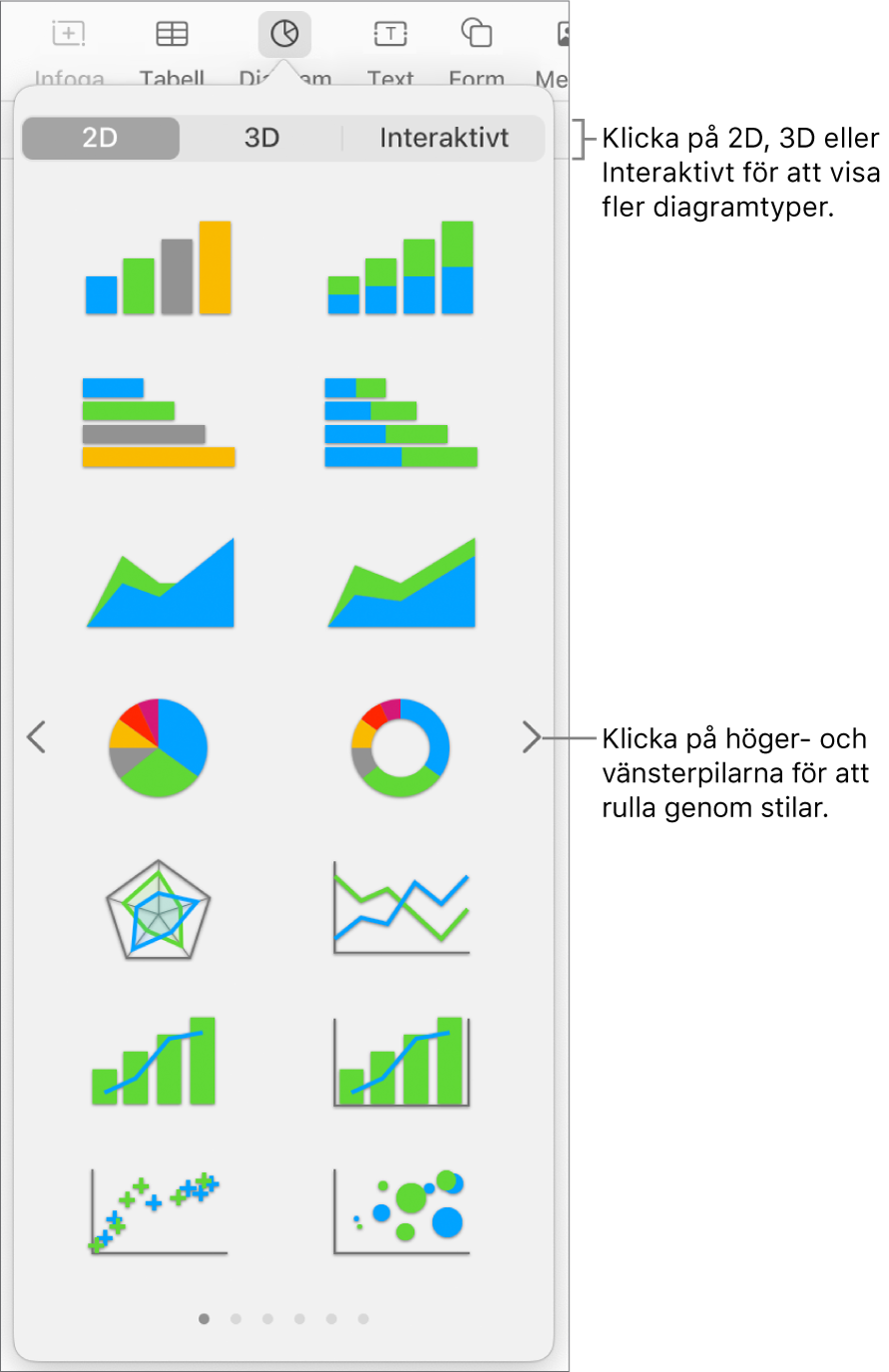
Obs! Kumulativa liggande stapel-, stapel- och ytdiagram visar två eller flera dataserier tillsammans.
Klicka på ett diagram eller dra det till bladet.
Om du lägger till ett 3D-diagram visas
 i dess mitt. Du kan dra i det här reglaget om du vill justera diagrammets riktning.
i dess mitt. Du kan dra i det här reglaget om du vill justera diagrammets riktning.Klicka på knappen Lägg till diagramdata vid det markerade diagrammet (om knappen Lägg till diagramdata inte visas ser du till att diagrammet är markerat).
Markera tabellcellerna som innehåller de data du vill ändra.
Du kan markera celler i en eller flera tabeller, inklusive tabeller från olika kalkylblad. När du redigerar datareferenserna för ett diagram visas en prick på fliken för alla blad som innehåller data som används i diagrammet.
Om du vill ändra ifall rader och kolumner visas som en dataserie väljer du ett alternativ från popupmenyn i fältet längst ned i fönstret.

Klicka på Klar i den liggande stapeln längst ned i fönstret.
Du kan när som helst ändra de data som avspeglas i diagrammet. Om du vill veta hur läser du Ändra diagramdata i Numbers på datorn.